Sapevi che Windows 10 include un client FTP integrato? Potrebbe essere una sorpresa, ma stiamo parlando di File Explorer! Una delle funzionalità meno conosciute disponibili in Esplora file è che può gestire le connessioni ai server FTP. Puoi utilizzare Esplora file per eseguire tutte le operazioni di gestione di file e cartelle che ti aspetteresti su un server FTP: copiare, spostare, eliminare, creare, rinominare e così via. In questa guida, ti mostriamo come utilizzare il client FTP di Windows 10 - File Explorer - per accedere rapidamente a qualsiasi server FTP:
Contenuti
- Come connettersi a server FTP con Esplora file in Windows 10
- Come utilizzare Esplora file di Windows 10 per lavorare con un server FTP
- Sapevi che Windows 10 ha il suo "Explorer FTP"? 🙂
1. Come connettersi a server FTP con Esplora file in Windows 10
Aprire Esplora file e, nella barra degli indirizzi, digitare ftp:// seguito dall'indirizzo IP del server FTP a cui ci si vuole connettere. Ecco un esempio fittizio di come dovrebbe apparire: ftp://192.168.1.50. Puoi anche utilizzare il suo nome di dominio, se lo conosci, come ftp.digitalcitizen.life o ftp.example.com.
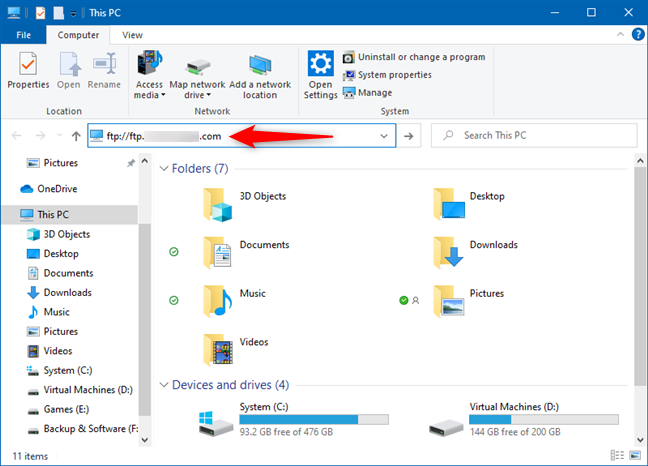
Immissione dell'indirizzo di un server FTP
Ti verrà chiesto di inserire dettagli come nome utente e password utilizzati per la connessione al server FTP. Digita il nome utente, la password e, se prevedi di accedere più volte a questo server, seleziona la casella "Salva password". Ciò farà sì che Windows 10 lo ricordi per le connessioni future.
Quando hai finito di inserire tutti i dettagli, premi "Accedi".
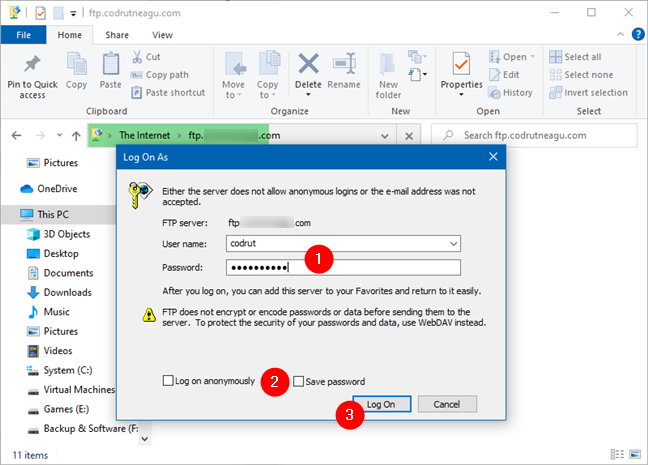
Connessione anonima a un server FTP
NOTA: Se il tuo server FTP supporta ed è configurato per connessioni anonime, seleziona la casella "Accedi in modo anonimo". Poi, digita il tuo indirizzo email anziché un nome utente e password.
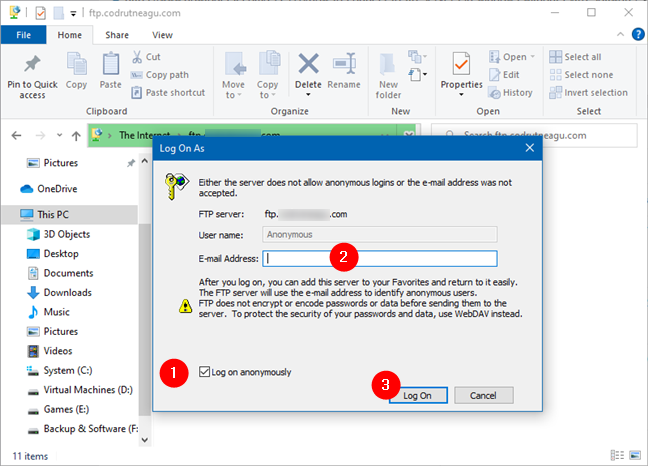
2. Come utilizzare Esplora file di Windows 10 per lavorare con un server FTP
Ora puoi lavorare sul server FTP come se fosse il tuo disco locale. A seconda della velocità di connessione, potrebbe essere necessario un po' di tempo prima che i file vengano visualizzati.
Ricorda che, fintanto che la finestra di Esplora file rimane aperta, la connessione FTP rimane attiva. Per disconnettersi, chiudi la finestra di Esplora file.
Consiglio utile
Se desideri un accesso rapido a un server FTP, potresti mappare la connessione su Esplora file. Ecco come farlo: Come mappare unità FTP, unità di rete e condivisioni Web in Windows 10.
Puoi sfogliare le cartelle dal tuo computer in una nuova finestra di Esplora file. Per tornare al server FTP, tocca la piccola freccia vicino ai pulsanti Indietro e Avanti.
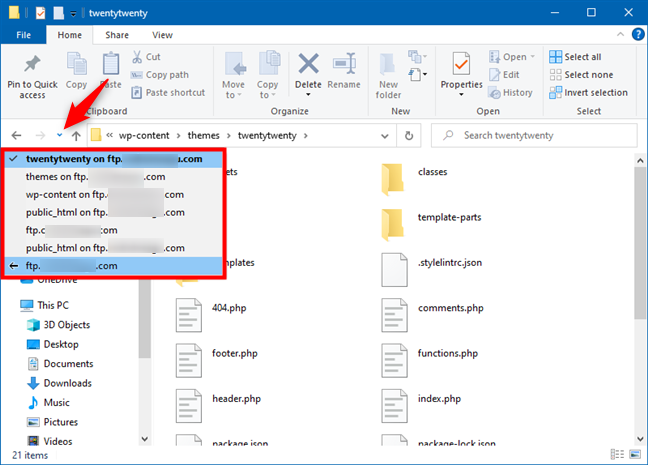
3. Sapevi che Windows 10 ha il suo "Explorer FTP"? 🙂
Anche se non è paragonabile in termini di funzionalità alle applicazioni dedicate per la gestione delle connessioni FTP, File Explorer di Windows 10 è utile. Se lavori regolarmente con server FTP specifici, ti consigliamo di considerare l'uso di applicazioni specializzate come Core FTP o FileZilla per una gestione efficiente.
Operazioni di gestione di file e cartelle
Puoi eseguire operazioni di gestione di file e cartelle come copiare, incollare o eliminare file come di consueto. Esplora file traduce tutti i tuoi clic e comandi da tastiera in comandi FTP appropriati.
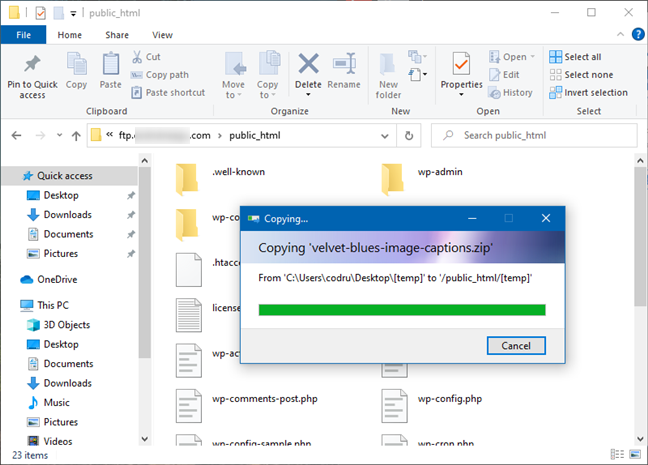
Nota che non puoi vedere le anteprime dei file trovati sul server FTP, ma solo miniature rappresentative.

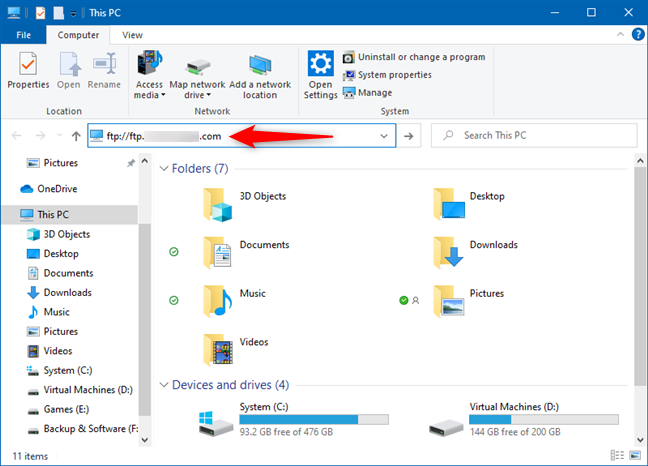
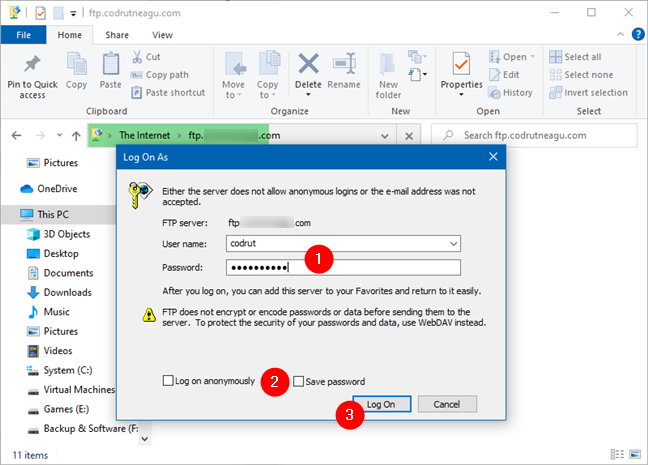
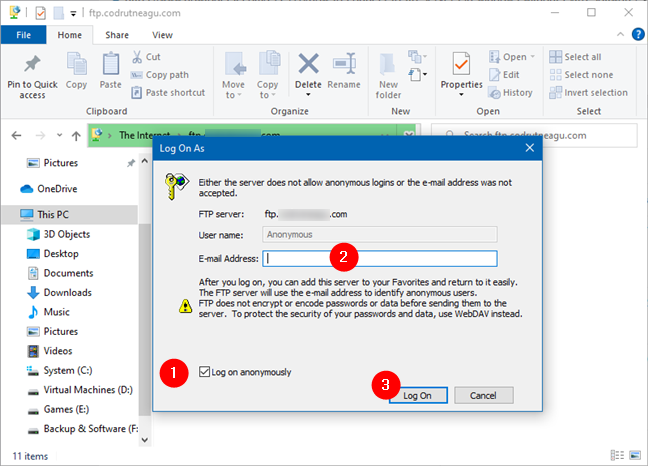
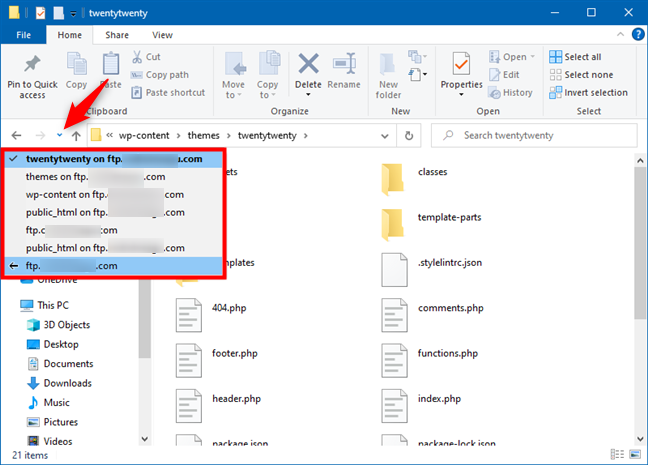
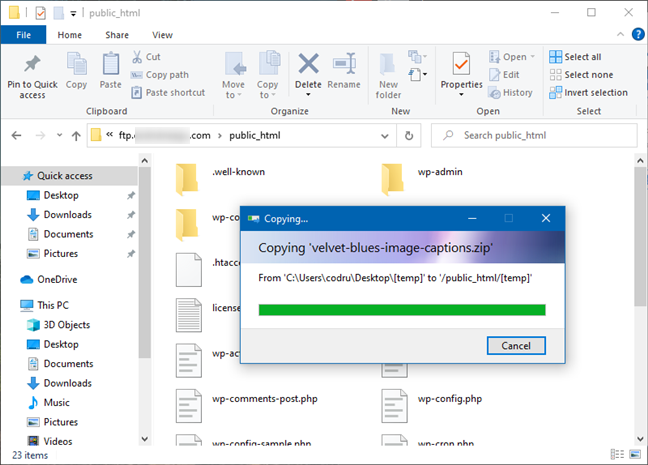















Vincenzo -
Ho seguito le tue istruzioni e ho collegato il mio server FTP senza problemi. Fantastico!
Nicola -
Una vera boccata d'aria fresca! Ho finalmente superato le mie paure con l'FTP e ora mi sento più sicuro. Grazie
Samuel IT -
Non vedo l'ora di provare! Spero solo che non ci siano problemi come crash di sistema o altre cose strane.
Valentina -
Grazie per aver aiutato tanti di noi a comprendere l'FTP! Non sarà più un mistero per me
Sofia -
Grazie! Ho seguito i tuoi passaggi e ho potuto caricare i miei file facilmente. Una vera salvezza per un profano come me.
Elena 123 -
Davvero utile! Non sapevo nemmeno come si usasse l'FTP prima! Ci vorrebbe più contenuti di questo tipo
Francesca 2020 -
Wow, che scoperta! Io pensavo fosse tutto complesso e invece si è rivelato molto semplice! Grazie!
Alessio -
Toccato e affondato! Ho seguito i tuoi passaggi e ho trovato la mia strada! Sei un grande.
Domenico_Sc -
Migliore tutorial mai trovato. Ha realmente semplificato il processo di connessione per me. Grazie mille
Francesco -
Sono curioso, quali sono i migliori client FTP da usare in alternativa a Esplora file
Giulia -
Ma è davvero così semplice? Io di solito ho sempre difficoltà con l'FTP. Spero che le istruzioni siano chiare!
Alessandra -
Ho avuto qualche difficoltà, ma alla fine ce l'ho fatta! Le immagini che hai usato sono state molto utili
Simona -
Grazie per il supporto! Ho sempre evitato l'FTP perché pensavo fosse complicato. Adesso provo a usarlo di più
Lucas -
Una miniera d'oro di informazioni! Finalmente ho superato il mio blocco sull'FTP. Grazie di cuore
Rosa -
Ho condiviso questo articolo con il mio team! Non vedo l'ora di vedere le loro reazioni. È stato molto utile!
Angela -
Ho provato a seguire i tuoi passi ma mi sono bloccata alla parte finale. Potresti spiegare meglio
Pietro -
Posso usare questa guida anche per trasferire file di grandi dimensioni? Ci sono delle limitazioni
Marco -
Ottimo articolo! Ho finalmente capito come connettermi a un server FTP in Windows 10. Grazie per la chiarezza delle istruzioni
Luca 89 -
Finalmente ho capito come funziona! Prima non avevo idea di cosa fosse un server FTP. Grazie per le spiegazioni dettagliate
Claudia -
Ciao a tutti! Qualcuno potrebbe dirmi se questo metodo funziona anche per Ubuntu? Grazie!
Matteo -
Un aiuto prezioso! Ho avuto problemi a collegarmi, ma con questo post ho risolto. Lo consiglierò anche ai miei amici
Lisa -
Ottimo post! Sono riuscita a connettermi senza problemi, solo un suggerimento: aggiungere screenshot sarebbe fantastico
Giorgio -
Concordo con molti commenti, è davvero incredibile come questa guida sia semplice e utile. Grazie!
Giovanni -
Bell'articolo, ma ho una domanda: cosa fare se la connessione al server FTP fallisce? Ci sono passaggi di risoluzione dei problemi?
Gianna -
Ho una domanda! È possibile trasferire file direttamente da Esplora file a un FTP remoto senza altre applicazioni
Giovanna -
Questo metodo funziona anche per Windows 11? O ci sono delle differenze che devo sapere
Leonardo -
A chiunque avesse dubbi, fidatevi! Funziona davvero e il tutorial è molto chiaro e semplice
Alberto -
Purtroppo non ho avuto successo, ma continuerò a provare finché non funzionerà! Spero di avere buone notizie presto.
Riccardo -
Hahaha, dopo settimane a cercare di capire... Finalmente! Questa guida è stata come trovare un tesoro
Cristina M. -
Hai menzionato che si possono usare le credenziali per la connessione: è possibile salvare le mie credenziali in modo da non doverle inserire ogni volta
Sara -
Un grande grazie per questo articolo! L'FTP non sarà più il mio nemico!